如何连接投影仪?投影仪连接步骤是什么?
- 数码百科
- 2025-03-19
- 34
- 更新:2025-02-28 17:49:58
在现代商务沟通与家庭娱乐中,投影仪已经成为常见的设备之一。正确地连接投影仪不仅可以保证演示内容的清晰展示,也是享受高质量影视体验的关键。本文将详细介绍投影仪的连接步骤,无论是用于商务演讲还是家庭影院,确保您可以轻松玩转投影技术。
1.准备工作:了解您的投影仪和连接设备
在开始连接之前,首先要确认您的投影仪型号,并熟悉其接口类型。不同型号的投影仪可能会有不同的接口配置,如HDMI、VGA、DVI、DisplayPort或USB等。同时,也要了解您打算连接的设备(如电脑、手机或视频播放器)输出接口。这样可以确保您拥有必要的连接线材。
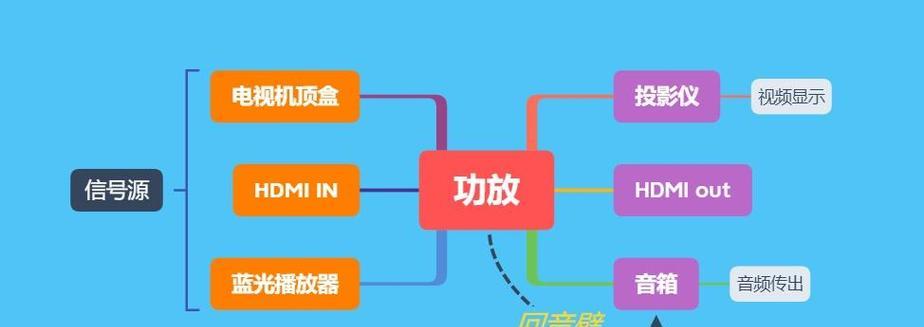
2.步骤一:连接物理接口
步骤1.1:关闭投影仪与连接设备
为了安全起见,在进行物理连接之前,请确保将投影仪和连接设备的电源关闭。
步骤1.2:使用正确的连接线
根据您的设备接口选择合适的连接线。如果您使用的是带有HDMI输出的电脑,那么您需要一根HDMI线来连接投影仪和电脑。
步骤1.3:连接投影仪和设备
插上连接线的一端到投影仪的相应输入端口,另一端连接到您的设备。对于HDMI或VGA等常见接口,通常会有一个明显的接口标识。
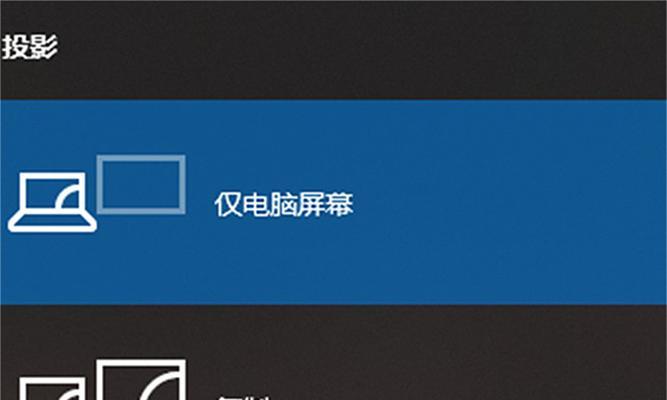
3.步骤二:调整投影仪设置
步骤2.1:开启投影仪与设备
接好线后,您可以先开启投影仪电源,然后开启连接设备的电源。
步骤2.2:选择正确的输入信号源
大多数投影仪在开机后会自动检测并选择合适的输入信号源。如果自动选择不正确,您通常可以在投影仪的菜单中手动选择输入信号源。方法通常是使用遥控器或投影仪上的按钮来选择对应的信号源,如“HDMI1”、“HDMI2”等。
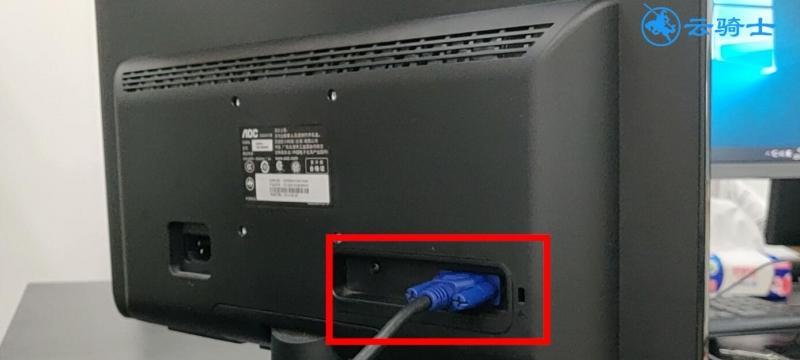
4.步骤三:在设备上设置显示输出
步骤3.1:电脑设置
如果您的电脑是Windows系统,点击桌面右键选择“显示设置”,在多显示器选项中选择“复制这些显示器”或“扩展这些显示器”(取决于您的显示需求)。Mac系统用户则打开“系统偏好设置”,然后选择“显示器”,调整显示器布局和分辨率。
步骤3.2:手机或平板设置
使用HDMI适配器将手机或平板连接到投影仪后,一般需要在设备的通知栏下滑出菜单,点击“投屏”或“多窗口”按钮,然后选择相应的投影仪进行连接。
5.步骤四:进行最终检查和调整
一旦连接完成并进行了设置,打开一个演示文稿或播放一段视频进行测试。确认图像显示无误,颜色、亮度和对比度是否适宜。如有需要,可以进入设备的显示设置或投影仪的设置菜单中进行调整。
6.常见问题解答与技巧
6.1如何解决图像模糊的问题?
如果图像显示得不太清晰,可能需要调整投影仪的焦距或对焦。也需要检查连接线缆是否品质优良,以及分辨率设置是否正确。
6.2如何使用投影仪无线连接?
一些投影仪支持无线连接功能。通常需要配合专用的无线适配器或使用Miracast、AirPlay等无线显示技术。请参照投影仪说明书进行无线连接设置。
6.3投影仪使用中发热过高怎么办?
投影仪在使用时会产生热量,确保投影仪放置在通风良好的位置,并避免直接日光照射或热源。长时间使用后,让投影仪自然冷却再关闭电源。
6.4如何延长投影仪的使用寿命?
正确使用和保养投影仪非常重要。避免频繁开关机,正确更换投影灯泡,定期清洁滤网和镜头,可以有效延长投影仪的使用寿命。
7.结语
投影仪的正确连接与设置对于保证演示和观影的体验至关重要。通过以上步骤,相信您已经掌握了如何连接投影仪。当然,不同的投影设备和连接设备可能会有细微差别,重要的是要仔细阅读各自的产品说明书。实践出真知,不断尝试和调整,您将更加熟练地使用投影仪,享受科技带来的便捷。
通过以上详尽的步骤指导,希望您能够在需要时,轻松连接并使用投影仪。如果在操作过程中遇到任何问题,可以参考文章中提到的常见问题解答和技巧。愿您在投影的世界里,体验无限可能。
下一篇:如何更高效地使用笔记本电脑?










